- Parte 1. Come trasferire musica da iTunes a iPhone senza sincronizzare con FoneTrans per iOS
- Parte 2. Come scaricare la musica acquistata da iTunes su iPhone
- Parte 3. Come aggiungere musica da iTunes a iPhone tramite Apple Music
- Parte 4. Come trasferire musica da iTunes a iPhone direttamente con cavo USB
- Parte 5. Domande frequenti sul trasferimento di musica da iTunes a iPhone
Aggiungi musica da iTunes a iPhone in 4 modi semplici [Aggiornato 2023]
 Pubblicato da Lisa Ou / 14 giugno 2022 09:00
Pubblicato da Lisa Ou / 14 giugno 2022 09:00 Gli utenti Apple vorrebbero utilizzare iTunes su un computer. Ti consente di aggiungere musica alla libreria di iTunes e ascoltarla sul computer quando vuoi. Tuttavia, non puoi portare un computer ovunque tu sia perché ha dimensioni maggiori rispetto ai dispositivi mobili.
In questo momento, vorresti trasferire la musica da iTunes a iPhone in modo da poter ascoltare la musica senza un computer mentre torni a casa, al lavoro o in viaggio comodamente.
Arriva la domanda, come aggiungere musica da iTunes a iPhone con i metodi più efficaci? Questo post ti mostrerà tutorial di 4 soluzioni da non perdere.
![Aggiungi musica da iTunes a iPhone in 4 modi semplici [Aggiornato 2023]](https://www.fonelab.com/images/ios-transfer/add-music-from-itunes-to-iphone.jpg)

Elenco delle guide
- Parte 1. Come trasferire musica da iTunes a iPhone senza sincronizzare con FoneTrans per iOS
- Parte 2. Come scaricare la musica acquistata da iTunes su iPhone
- Parte 3. Come aggiungere musica da iTunes a iPhone tramite Apple Music
- Parte 4. Come trasferire musica da iTunes a iPhone direttamente con cavo USB
- Parte 5. Domande frequenti sul trasferimento di musica da iTunes a iPhone
Parte 1. Come trasferire musica da iTunes a iPhone senza sincronizzare con FoneTrans per iOS
La prima raccomandazione è FoneTrans per iOS, uno strumento di terze parti su computer per trasferire facilmente i dati iOS tra computer e dispositivi. Supporta foto, contatti, video, messaggi, note e altro su iPhone, iPad e iPod Touch e puoi persino farlo trasferire i dati della libreria di iTunes con esso.
Inoltre, puoi gestire i dati dalla libreria di iTunes in modo completo o selettivo. Visualizza e sincronizza i dati di iTunes sono disponibili con questo potente programma.
Con FoneTrans per iOS, ti divertirai a trasferire i tuoi dati da iPhone a computer. Non è possibile trasferire solo messaggi di testo iPhone sul computer, ma anche foto, video e contatti possono essere spostati facilmente sul PC.
- Trasferisci foto, video, contatti, WhatsApp e altri dati con facilità.
- Anteprima dei dati prima del trasferimento.
- iPhone, iPad e iPod touch sono disponibili.
Ecco come trasferire musica da iTunes a iPhone con FoneTrans per iOS.
Passo 1 Scaricare FoneTrans per iOS sul computer. Quindi segui le istruzioni sullo schermo per installarlo. Eseguilo dopo.
Passo 2 Nell'interfaccia principale, fare clic su Strumenti sul lato sinistro. Selezionare iTunes Library.
Passo 3 Si apre una nuova finestra, scegli Visualizza la libreria di iTunes.
Passo 4 Seleziona Musica a sinistra e seleziona gli elementi che desideri trasferire.
Passo 5 Fare clic sulla prima icona del telefono.
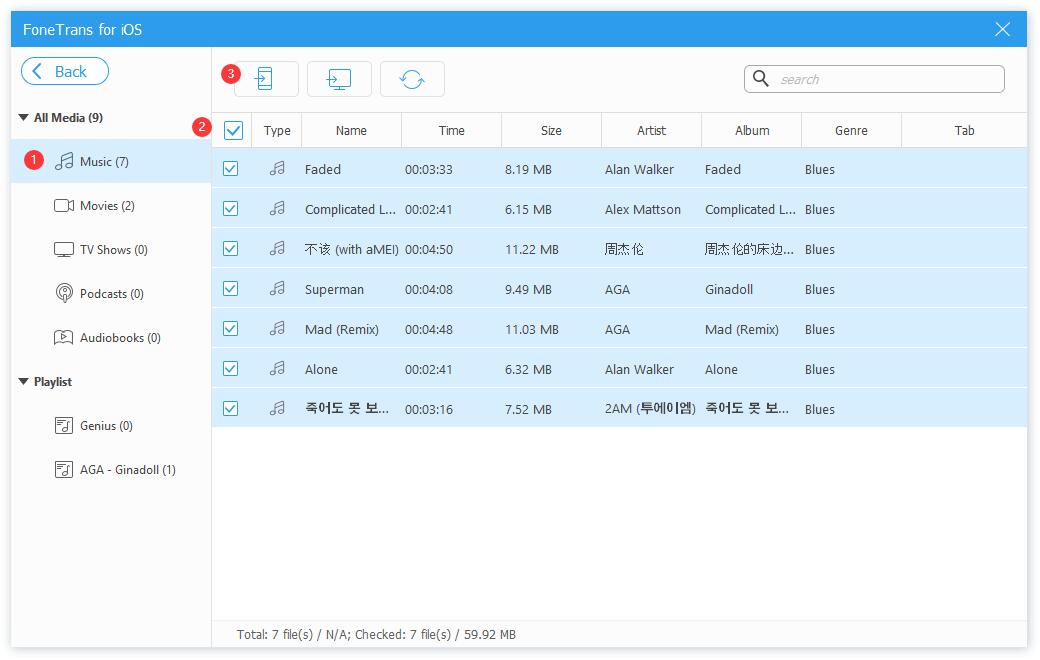
Come puoi vedere, puoi scegliere selettivamente i dati da iTunes di conseguenza con esso. E puoi anche scegliere Sincronizza la libreria di iTunes sul dispositivo or Sincronizza dispositivo su iTunes per sincronizzare completamente iTunes e i dati del dispositivo.

Se desideri ancora conoscere maggiori dettagli sullo spostamento della musica su iPhone utilizzando iTunes, passa alla parte successiva.
Con FoneTrans per iOS, ti divertirai a trasferire i tuoi dati da iPhone a computer. Non è possibile trasferire solo messaggi di testo iPhone sul computer, ma anche foto, video e contatti possono essere spostati facilmente sul PC.
- Trasferisci foto, video, contatti, WhatsApp e altri dati con facilità.
- Anteprima dei dati prima del trasferimento.
- iPhone, iPad e iPod touch sono disponibili.
Parte 2. Come scaricare la musica acquistata da iTunes su iPhone
Sai, gli utenti di iTunes possono cercare e aggiungere musica alla libreria di iTunes con semplici clic. Dopodiché, puoi persino scaricarli di conseguenza. La musica della tua libreria o la musica scaricata possono essere trasferite su iPhone utilizzando iTunes. Di seguito è riportato come aggiungere musica da iTunes a iPhone.
Opzione 1. Aggiungi musica
Puoi controllare la tua musica su iTunes e spostarli uno per uno.
Passo 1 Esegui iTunes sul computer e collega iPhone.
Passo 2 Seleziona Canzoni dagli album per Biblioteca sul pannello di sinistra. Fare clic con il pulsante destro del mouse sulla musica sul lato destro per scegliere Aggiungi a iPhone.
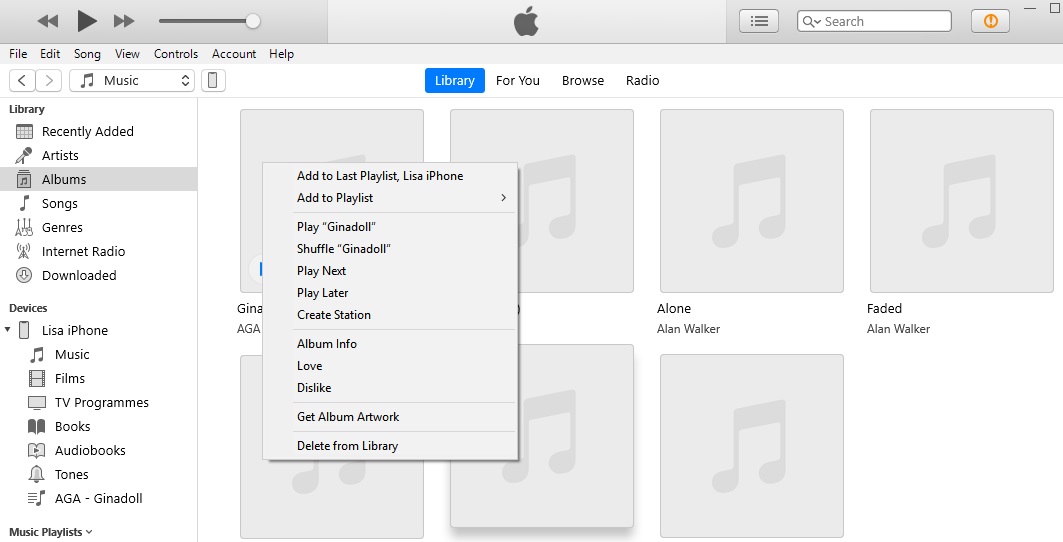
Opzione 2. Sincronizza musica
Questo metodo ti aiuta a sincronizzare i tuoi file musicali completamente in una volta e puoi anche sceglierne alcuni in modo selettivo.
Se hai scaricato questa musica su iTunes, fai clic su dispositivo icona> Musica > Sincronizza brani musicali xxx.

Opzione 3. Sincronizza libreria
La funzione di sincronizzazione della libreria per i file musicali è disponibile anche su iTunes di Windows. Puoi utilizzare la funzione di sincronizzazione della libreria per sincronizzare la musica tra i dispositivi con l'ID Apple.
Passo 1 Abilitalo iTunes > Modifica > Preferenze > Generale > iCloud Music Library.
Passo 2 Quindi abilitalo su iPhone Impostazioni profilo > Musica > Sincronizza libreria.
Opzione 4. Trascina e rilascia musica
Esegui iTunes, fai clic sull'icona del dispositivo e scegli Riepilogo. Scorri verso il basso per selezionare la casella di Gestione manuale di musica e video. Quindi puoi tornare all'interfaccia principale di iTunes, fare clic su Brani, quindi trascinare e rilasciare i file musicali su iPhone direttamente nel pannello di sinistra.

E se iTunes non mi permettesse di trascinare la musica su iPhone?
Tuttavia, iTunes è disponibile su Windows e versioni precedenti di macOS. Se hai eseguito l'aggiornamento all'ultima versione di macOS, passa alla parte successiva per scoprire come aggiungere musica iTunes su iPhone.
Con FoneTrans per iOS, ti divertirai a trasferire i tuoi dati da iPhone a computer. Non è possibile trasferire solo messaggi di testo iPhone sul computer, ma anche foto, video e contatti possono essere spostati facilmente sul PC.
- Trasferisci foto, video, contatti, WhatsApp e altri dati con facilità.
- Anteprima dei dati prima del trasferimento.
- iPhone, iPad e iPod touch sono disponibili.
Parte 3. Come aggiungere musica da iTunes a iPhone tramite Apple Music
La prima caratteristica di Apple Music che dovresti provare è che puoi sincronizzare la musica su dispositivi con lo stesso ID Apple. Pertanto, la tua musica può essere sincronizzata automaticamente dopo aver abilitato la funzione di sincronizzazione automatica su Mac, iPhone, iPad, iPod Touch o altri. Ecco la guida per aggiungere musica da iTunes a iPhone con esso.
Opzione 1. Sincronizza libreria
Questa è una funzione di sincronizzazione automatica, puoi abilitarla ovunque tu voglia trasferire anche la musica.
Passo 1 Su Mac, abilitando la funzione di sincronizzazione su Apple Music tramite App di Apple Music > Musica > Preferenze > Generale > Sincronizza libreria, accendilo.

Passo 2 Su iPhone Impostazioni profilo app> Musica > Attiva la sincronizzazione della libreria.

Opzione 2. Sincronizza brani
Simile a iTunes, puoi sincronizzare la musica dall'app Apple Music su Mac su iPhone tramite la funzione di sincronizzazione.
Collega iPhone al Mac, apri Finder. Clic dispositivo icona e scegli Musica. Seleziona la casella di Sincronizza musica e fare clic su Sincronizza pulsante dopo.

Parte 4. Come trasferire musica da iTunes a iPhone direttamente con cavo USB
Puoi trasferire dati specifici tra iPhone e computer direttamente tramite una connessione USB senza strumenti aggiuntivi. Se vuoi provare questo metodo, controlla le istruzioni di seguito.
Collega iPhone al computer tramite cavo USB. Dopo il rilevamento, apri la cartella iPhone Questo PC > iPhone > Storage interno > DCIM. E allo stesso tempo apri la cartella iTunes. Trascina e rilascia i file musicali dalla cartella iTunes alla cartella iPhone.
Con FoneTrans per iOS, ti divertirai a trasferire i tuoi dati da iPhone a computer. Non è possibile trasferire solo messaggi di testo iPhone sul computer, ma anche foto, video e contatti possono essere spostati facilmente sul PC.
- Trasferisci foto, video, contatti, WhatsApp e altri dati con facilità.
- Anteprima dei dati prima del trasferimento.
- iPhone, iPad e iPod touch sono disponibili.
Parte 5. Domande frequenti sul trasferimento di musica da iTunes a iPhone
1. Perché non riesco a trasferire la musica da iTunes al mio iPhone?
Le persone potrebbero riscontrare che iTunes non sincronizzerà la musica su iPhone e vogliono sapere perché non posso aggiungere musica al mio iPhone da iTunes:
- Se i tuoi file musicali sono stati importati da altri strumenti, potresti non essere autorizzato a trasferirli con un altro metodo.
- Ti potrebbe essere chiesto di abilitare la funzione per gestire manualmente musica e video prima del trasferimento.
- Se la musica di iTunes non si sincronizza con iPhone, puoi provare FoneTrans per iOS sul computer invece.
2. Come rimuovere la musica da iPhone utilizzando iTunes?
Esegui iTunes, fai clic Canzoni e quindi selezionare un file musicale. Fare clic con il tasto destro e scegliere Elimina dalla libreria.
3. Come eliminare la musica da iTunes su iPhone?
Abilita Libreria di sincronizzazione sia su iTunes che su iPhone, quindi accedi al file musicale su iPhone Apple Music, clicca il Elimina pulsante e rimuovilo da iPhone. Infine, l'eliminazione verrà sincronizzata su iTunes.
4. Come recuperare la musica cancellata da iTunes su iPhone?
Puoi provare a spegnere Sincronizza libreria tramite iPhone Impostazioni profilo > Musica > Sincronizza libreria. Quindi accenderlo dopo un po'. Se i file musicali sono ancora nella tua libreria su altri dispositivi, verranno recuperati.
5. Come eliminare la musica da iPhone ma non da iTunes?
Innanzitutto, disattiva Sincronizza libreria tramite iPhone Impostazioni profilo > Musica > Sincronizza libreria. Quindi apri il Apple Music app su iPhone per eliminare direttamente la musica da iPhone. Non cancellerà la musica da iTunes.
Questo è tutto su come trasferire musica da iTunes a iPhone. Tutti i metodi sono disponibili e FoneTrans per iOS è la scelta più consigliata. Perché ora scarica e prova ora!
Con FoneTrans per iOS, ti divertirai a trasferire i tuoi dati da iPhone a computer. Non è possibile trasferire solo messaggi di testo iPhone sul computer, ma anche foto, video e contatti possono essere spostati facilmente sul PC.
- Trasferisci foto, video, contatti, WhatsApp e altri dati con facilità.
- Anteprima dei dati prima del trasferimento.
- iPhone, iPad e iPod touch sono disponibili.
